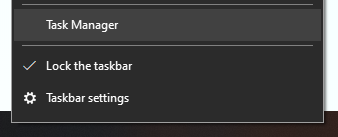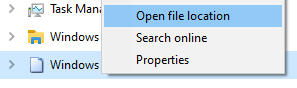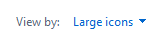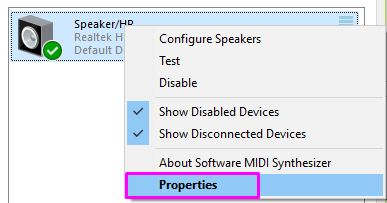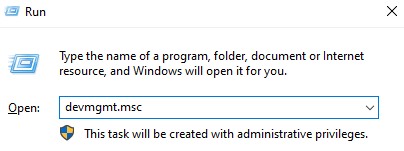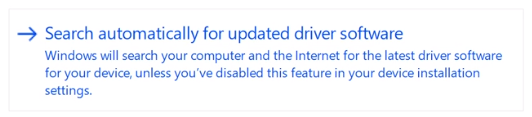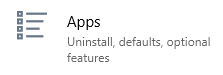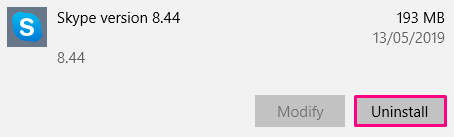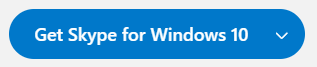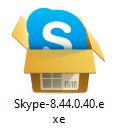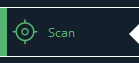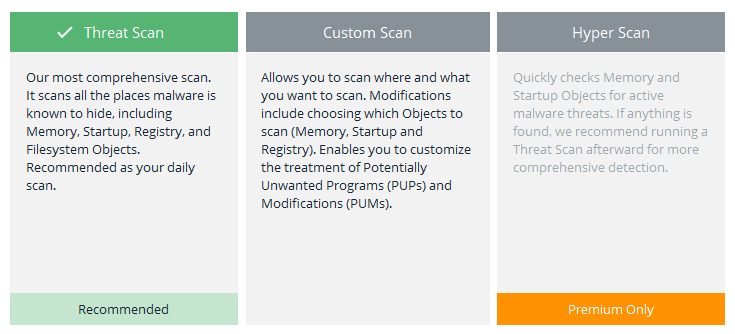سست کمپیوٹر کا ہونا بہت زیادہ مایوس کن اور بعض اوقات خطرناک بھی ہوسکتا ہے۔ آپ کو ہمیشہ اپنے سے محتاط رہنا چاہئے سی پی یو کا استعمال : چل رہا ہے اعلی٪ s آخر کار آپ کو نقصان پہنچا سکتا ہے پروسیسر
بہت سی ایپلی کیشنز اور عمل آپ کے سی پی یو کے استعمال کو ختم کرسکتے ہیں ، ونڈوز آڈیو ڈیوائس گراف تنہائی ان میں سے ایک ہے۔ ٹاسک مینیجر کو چیک کرکے اور عمل کی نشاندہی کرکے آپ یہ معلوم کرسکتے ہیں کہ کیا یہ عمل آپ کو پریشانی کا باعث بنا ہے۔
کیا آپ کو یقین ہے کہ ونڈوز کے اس عمل کی وجہ سے آپ کے سی پی یو کا استعمال غیرمعمولی طور پر زیادہ ہے؟ عمل خطرناک ہے یا نہیں ، اور آپ اعلی استعمال کے مسئلے کو کیسے روک سکتے ہیں یہ جاننے کے لئے ہمارے مضمون کو پڑھنا جاری رکھیں۔
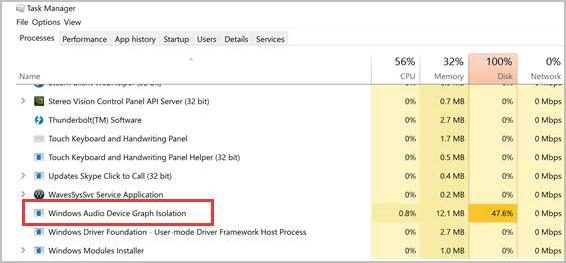
ونڈوز آڈیو ڈیوائس گراف تنہائی کیا ہے؟
ونڈوز آڈیو ڈیوائس گراف تنہائی (بھی دکھایا گیا ہے AudioDG.exe ) ونڈوز کے آڈیو انجن کا ایک حصہ ہے۔ یہ آپ کے آپریٹنگ سسٹم میں آڈیو انجن کی حیثیت سے کام کرتا ہے جس سے تیسری پارٹی کے ایپس کو آپ کے کمپیوٹر پر آواز چلانے کی اجازت ملتی ہے۔ اسے ڈیجیٹل سگنل پروسیسنگ بھی کہا جاتا ہے۔
لیپ ٹاپ پر چمک کیسے تبدیل کریں
ونڈوز صارفین آڈیو پر خصوصی اثرات کا اطلاق کرنے کی صلاحیت رکھتے ہیں۔ ریورب کو شامل کرنا ، باس کو بڑھانا یا اس کی بازگشت کی بازگشت کرنا اس زمرے میں آتی ہے۔
یہ تھرڈ پارٹیوں کے ل useful بھی کارآمد ہے ، ان کو خود ونڈوز آڈیو میں ردوبدل کیے بغیر آڈیو کے لئے اپنے خصوصی اثرات شامل کرنے کی اجازت دیتا ہے۔ اس خصوصیت کی وجہ سے ، ساؤنڈ کارڈ فروش صارفین کے لئے زیادہ سے زیادہ اور بہتر اثرات پیش کرنے کے اہل ہیں۔
کیا یہ عمل وائرس ہے؟
پہلے سے طے شدہ طور پر ، ونڈوز آڈیو ڈیوائس گراف تنہائی ہے نہیں ایک وائرس یا میلویئر یہ عمل آپ کے ونڈوز آپریٹنگ سسٹم کا ایک حصہ ہے۔
تاہم ، بدنیتی پر مبنی ارادے کے حامل افراد اپنے نقصان دہ ٹولز کو بھی اس جیسے عمل کی طرح چھپانے کی کوشش کرتے ہیں۔ جب آپ کو ایسا لگتا ہے کہ آپ کے کمپیوٹر پر کسی عمل سے کوئی نقصان ہو رہا ہے تو آپ کو ہمیشہ جانچ پڑتال کرنی چاہئے کہ یہ حقیقی ہے۔
میں کلپ بورڈ کو کیسے صاف کروں؟
یہ کیسے یقینی بنائیں کہ ونڈوز آڈیو ڈیوائس گراف تنہائی محفوظ ہے
آپ اس عمل کے مقام کی جانچ کرکے یہ تعین کرسکتے ہیں کہ اگر آپ کسی وائرس سے نمٹنے کر رہے ہیں۔ یہ آپ کی طرف سے سیدھا کیا جاسکتا ہے ٹاسک مینیجر جب بھی ونڈوز آڈیو ڈیوائس گراف تنہائی جاری ہے۔
- اپنے ٹاسک مینیجر کو کھولیں۔ آپ اپنے ٹاسک بار میں خالی جگہ پر دائیں کلک کرکے اور منتخب کرکے ایسا کرسکتے ہیں ٹاسک مینیجر .
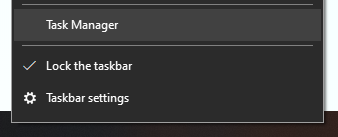
- ونڈوز آڈیو ڈیوائس گراف تنہائی پر تلاش کریں اور دایاں کلک کریں ، پھر منتخب کریں فائل کا مقام کھولیں .
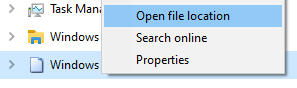
- فائل کا مقام چیک کریں۔ پہلے سے طے شدہ طور پر ، یہ فائل ہمیشہ میں واقع ہے ج: ونڈوز سسٹم 32 فولڈر اگر آپ کی فائل موجود نہیں ہے تو ، آپ کو غالبا. وائرس ہوسکتا ہے۔

اس بات کی تصدیق کرنا کہ آپ مالویئر کے ساتھ معاملات کر رہے ہیں اس مسئلے کو صحیح طریقے سے حل کرنے کے لئے ضروری ہے۔ کیا آپ کو اپنے کمپیوٹر سے بدنیتی والے ٹولز کو دور کرنے میں مدد کی ضرورت ہے؟ اس ہدایت نامہ کے ل our ہمارے مضمون کو پڑھنا جاری رکھیں جس سے آپ یہ یقینی بنائیں کہ آپ کا کمپیوٹر محفوظ ہے۔
کیا میں اس عمل کو غیر فعال یا چھوڑ سکتا ہوں؟
مختصر جواب ہے ہاں ، لیکن اس کی سفارش نہیں کی جاتی ہے . یہ عمل ضروری ہے کہ آپ کے سسٹم پر کوئی آڈیو تیار کرسکیں۔ جب آپ اس عمل کو زبردستی چھوڑنے یا غیر فعال کرنے پر مجبور ہوجاتے ہیں ، تب تک آپ کو کوئی آڈیو نہیں ملے گا جب تک کہ ونڈوز آڈیو ڈیوائس گراف تنہائی دوبارہ نہیں چل پائے۔
اگر آپ آڈیو کو اپنے سسٹم پر رکھنا چاہتے ہیں لیکن خطرناک حد تک اعلی سی پی یو کی کھپت سے نمٹنا نہیں چاہتے ہیں تو آپ کو مسئلہ حل کرنے کی ضرورت ہے۔ آئیے پریشانی کا ازالہ کریں!
فکسڈ: ونڈوز 10 پر ونڈوز آڈیو ڈیوائس گراف الگ تھلگ کا اعلی سی پی یو استعمال
ابھی تک ، آپ کو یہ بتانے کے قابل ہونا چاہئے کہ آپ کسی وائرس سے نمٹنے کر رہے ہیں یا نہیں یا اگر آپ کا عمل محض مقصد کے مطابق نہیں چل رہا ہے۔ اپنے کمپیوٹر کی مرمت کے ل our ہمارے طریقوں پر عمل کریں۔
کیا یہ ایک درست IP ایڈریس ہے؟
تمام صوتی اثرات کو غیر فعال کریں
چونکہ ونڈوز آڈیو ڈیوائس گراف تنہائی خاص صوتی اثرات کو سنبھالنے میں بہت زیادہ ملوث ہے ، لہذا آپ ان اثرات کو غیر فعال کرکے اس کا اعلی سی پی یو استعمال درست کرسکیں گے۔
نوٹ: درج ذیل ہدایات ونڈوز 10 آپریٹنگ سسٹم کے ل written لکھی گئیں۔ تاہم ، یہ عمل ونڈوز کے دیگر بہت سے ریلیزوں میں یکساں ہے ، بشمول ونڈوز 7 اور وسٹا۔
البتہ ، یہ طریقہ صرف ان لوگوں کے لئے کام کرتا ہے جن کو پہلی جگہ ان کو استعمال کرنے کی خواہش نہیں ہے۔ اگر یہ صوتی اثرات آپ کو کچھ رکھنا چاہتے ہیں تو ، ہم پہلے مختلف طریقوں کو آزمانے کی تجویز کرتے ہیں۔
- نئی ترتیبات ایپ میں سیدھے جانے کے بجائے ، ہم کلاسک کنٹرول پینل استعمال کرنا چاہتے ہیں۔ تلاش کریں کنٹرول پینل اپنی تلاش بار میں اور نتائج سے اس کا آغاز کریں۔

- اپنے نقطہ نظر کو تبدیل کریں بڑے شبیہیں .
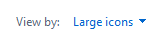
- پر کلک کریں آواز . یہ آپ کے پلے بیک کے تمام آلات پر مشتمل ایک نئی ونڈو لائے گا۔
- اپنے اسپیکر پر دائیں کلک کریں ، پھر منتخب کریں پراپرٹیز مینو سے
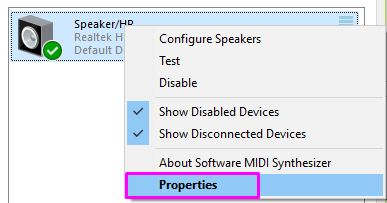
- ایک اور ونڈو کھل جائے گی۔ یہاں ، پر جائیں افزودگی ٹیب

- اگلے خانے پر کلک کریں تمام صوتی اثرات کو غیر فعال کریں ایک چیک مارک رکھنے کے لئے. جب آپ کام کرلیں تو ، دبائیں درخواست دیں بٹن

- دہرائیں 4 سے 6 آپ کے پاس موجود ہر دوسرے پلے بیک آلہ پر۔ جب آپ کام کرلیں تو ، اپنے کمپیوٹر کو دوبارہ شروع کریں۔
اپنے آڈیو ڈرائیور کو درست کریں
اپنے ڈرائیوروں کو باقاعدگی سے اپ ڈیٹ کرنا کچھ ایسا ہے جو آپ کو ہر وقت کرنا چاہئے۔ پرانے آڈیو ڈرائیور آپ کے خیال سے کہیں زیادہ پریشانی کا سبب بن سکتے ہیں۔
متعدد طریقے ہیں جن میں آپ اپنے ڈرائیوروں کو اپ ڈیٹ کرسکتے ہیں۔ ان رہنماؤں میں سے ایک پر عمل کریں جو آپ کے نقطہ نظر کے مطابق ہوں۔
ونڈوز ہی سے اپنے ڈرائیور کو اپ ڈیٹ کریں
اس طریقہ کار میں ، ہم مربوط کا استعمال کریں گے آلہ منتظم ایک نیا ، تازہ ترین ڈرائیور تلاش کرنے کے ل.
- دبائیں اور پکڑو ونڈوز کلید ، پھر دبائیں R . اس کا آغاز کرے گا رن درخواست
- ٹائپ کریں devmgmt.msc اور ہٹ ٹھیک ہے ڈیوائس مینیجر کو کھولنے کے لئے۔
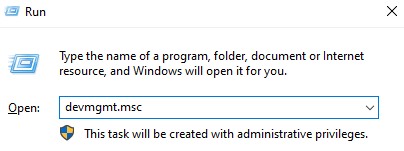
- پھیلائیں صوتی ، ویڈیو اور گیم کنٹرولرز تیر پر کلک کرکے سیکشنآئیکن
- اپنے آڈیو ڈرائیور پر دائیں کلک کریں اور منتخب کریں ڈرائیور کو اپ ڈیٹ کریں .
- پر کلک کریں تازہ ترین ڈرائیور سافٹ ویئر کے لئے خود بخود تلاش کریں .
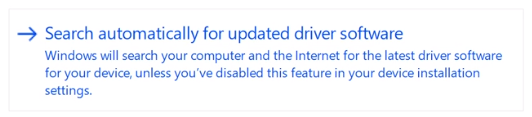
- اگر ونڈوز ایک تازہ ترین ڈرائیور تلاش کرسکتا ہے تو ، وہ خود بخود آپ کے کمپیوٹر پر اپ ڈیٹ ڈاؤن لوڈ اور انسٹال کرے گا۔
- اپنے کمپیوٹر کو دوبارہ شروع کریں اور جانچ کریں کہ اگر مسئلہ حل ہو گیا ہے۔
تیسری پارٹی کے ایپ کے ذریعہ اپنے ڈرائیورز کو اپ ڈیٹ کریں
آپ تھرڈ پارٹی اپڈیٹر ٹولز کو بھی تلاش اور ڈاؤن لوڈ کرسکتے ہیں جیسےڈرائیور بوسٹر،ڈرائیور ہبیاڈرائیورپیک حل. یہ تین ٹول تمام مفت اور استعمال میں آسان ہیں ، لیکن آپ ہمیشہ جدید ترین ایپس کے ل always ویب کے آس پاس دیکھ سکتے ہیں۔
ونڈوز ایکسپلورر 8.1 ونڈوز کو کریش کرتا رہتا ہے
نوٹ: ہمیشہ یہ یقینی بنائیں کہ آپ جو ایپ استعمال کر رہے ہیں وہ قابل اعتماد ہے۔ بہت ساری ایپلی کیشنز جو آپ کے ڈرائیوروں کو ٹھیک کرنے یا اپ ڈیٹ کرنے کا وعدہ کرتی ہیں ان میں مال ویئر ، ایڈویئر یا اسپائی ویئر شامل ہیں۔ ہم تجویز کرتے ہیں کہ مصنوع کا نام تلاش کریں اور حقیقی لوگوں کے ذریعہ کیے گئے جائزے پڑھیں۔
اسکائپ کو دوبارہ انسٹال کریں
کچھ ونڈوز 10 صارفین نے بتایا کہ ان کا مسئلہ ہے ونڈوز آڈیو ڈیوائس گراف تنہائی سے متعلق ہے اسکائپ . ایپلیکیشن کی ان انسٹال اور انسٹال کرنے میں اکثر ایسا ہوتا ہے۔
نوٹ: اسکائپ کا صاف ستھرا انسٹال کرتے وقت ، آپ اپنی ایپ کی ترجیحات اور اسکائپ کا ڈیٹا کھو سکتے ہیں۔ یقینی بنائیں کہ کسی بھی اہم چیٹ یا فائلوں کو پہلے سے ہی بیک اپ بنائیں تاکہ یقینی بنائیں کہ آپ کو کچھ بھی نہیں کھونا ہے۔
اسکائپ کو ان انسٹال کرنے کا طریقہ
- کھولو ترتیبات دبانے کے ذریعے اے پی پی ونڈوز اور میں آپ کے کی بورڈ پر چابیاں متبادل کے طور پر ، آپ گیئر آئیکون پر کلیک کرسکتے ہیںاسٹارٹ مینو میں۔
- پر کلک کریں اطلاقات .
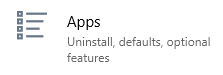
- تلاش کریں اسکائپ کا استعمال کرتے ہوئے سرچ بار . آپ دستی طور پر فہرست سے بھی ایپ تلاش کرسکتے ہیں۔
- پر کلک کریں اسکائپ توسیع شدہ منظر میں داخل ہونے کے ل.
- پر کلک کریں انسٹال کریں اسکائپ کو ہٹانے کے لئے اسکرین پر دی گئی ہدایات پر عمل کریں اور ان پر عمل کریں۔
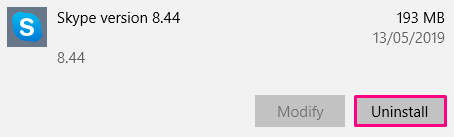
اسکائپ کو ڈاؤن لوڈ اور انسٹال کرنے کا طریقہ
- پر جائیں اسکائپ ڈاؤن لوڈ صفحہ
- آپ جس ورژن کو ڈاؤن لوڈ کرنا چاہتے ہیں اس کا انتخاب کریں۔ آپ یا تو حاصل کر سکتے ہیں اسکائپ برائے ونڈوز 10 یا کلاسیکی ڈاؤن لوڈ کریں ونڈوز کے لئے اسکائپ ایپ
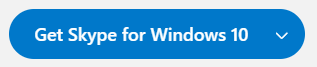
- آپ کے پاس جائیں ڈاؤن لوڈ فولڈر اور پر ڈبل کلک کریں اسکائپ انسٹالر .
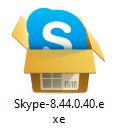
- پر کلک کریں انسٹال کریں بٹن
اسکائپ خود بخود انسٹال اور لانچ کرے۔ آپ کو دوبارہ لاگ ان کرنے کا اشارہ کیا جاسکتا ہے اور ممکن ہے کہ آپ اپنے تمام اسکائپ چیٹس اور ایپ کی ترجیحات سے محروم ہوسکیں۔
پرنٹ اسپلر ونڈوز 10 نہیں چل رہا ہے
وائرس کے ل your اپنے کمپیوٹر کو اسکین کریں
یہاں تک کہ مذکورہ بالا طریقوں کو انجام دینے کے بعد بھی ، آپ کے کمپیوٹر پر مکمل سسٹم اسکین چلانے کی سفارش کی جاتی ہے ، خاص طور پر اگر فائل کا مقام ونڈوز آڈیو ڈیوائس گراف تنہائی ایسا نہیں لگتا ہے کہ ہمارے ریکارڈ سے مماثل ہو۔
ایسا کرنے کے ل you ، آپ کو مختلف قسم کے اینٹی وائرس سافٹ ویئر آن لائن مل سکتے ہیں ، تاہم ، ان میں سے سبھی اچھے معیار کے نہیں ہیں۔ یہ خاص طور پر سچ ہے اگر آپ کسی ایسی چیز کی تلاش کر رہے ہیں جو مفت ہے۔
ایک ایسی درخواست جس کو صارفین کی طرف سے اچھے جائزے ملےمالویربیٹس. یہاں تک کہ اس کا مفت ورژن آپ کے کمپیوٹر پر غلط فائلوں کا پتہ لگانے اور نسبتا high اعلی سطح کی حفاظت فراہم کرنے کے قابل ہے۔
کچھ دوسرے حل یہ ہیںایمسسوفٹ،نورٹن اینٹی وائرس،ایوسٹ،Bitdefenderیااے وی جی. ان میں سے کچھ ایپلیکیشنس سروسز کی پیش کش کرتے ہیں ، جو ان صارفین کے لئے بہترین ہے جن کو اعلی درجے کی خصوصیات کی ضرورت ہوتی ہے۔
آپ مذکورہ بالا کسی بھی اینٹی وائرس ایپلی کیشن کو ڈاؤن لوڈ اور چلانے کے لئے ان اقدامات پر عمل کرسکتے ہیں۔
- درخواست کی آفیشل ویب سائٹ کھولیں۔ اس گائیڈ میں ، ہم ڈاؤن لوڈ کریں گے مالویربیٹس سے malwarebytes.com .
- آپ چاہتے ہیں کہ ایڈیشن کیلئے ڈاؤن لوڈ کا لنک تلاش کریں اور انسٹالر ڈاؤن لوڈ کریں۔
- آپ نے ڈاؤن لوڈ کی فائل کو کھولیں اور انسٹال کرنے کے لئے اسکرین پر موجود ہدایات پر عمل کریں مالویربیٹس .
- لانچ کریں مالویربیٹس .
- پر جائیں اسکین کریں بائیں طرف ٹیب.
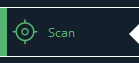
- منتخب کریں دھمکی کا اسکین . اختیاری طور پر اگر آپ پریمیم خریدتے ہیں یا اس کی مفت آزمائشی مدت حاصل کرتے ہیں تو ، آپ ایسا کر سکتے ہیں ہائپر اسکین .
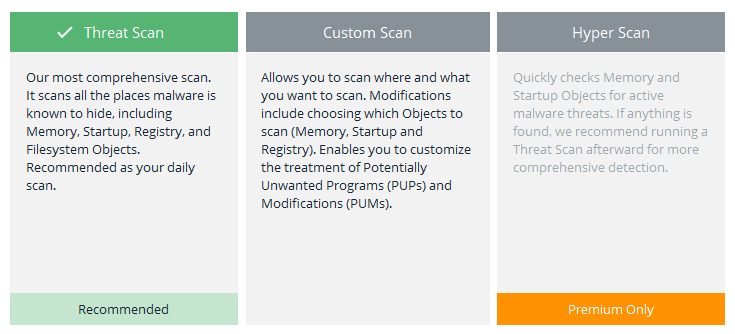
- پر کلک کریں اسکین شروع کریں .
- اپنے کمپیوٹر کی اسکیننگ ختم کرنے کے لئے مالویئر بائٹس کا انتظار کریں۔ اس میں کافی وقت لگ سکتا ہے ، لیکن اس کے مکمل ہونے کے بعد ، آپ کا کمپیوٹر کسی بھی نقصان دہ ایپس اور وائرس سے پاک ہونا چاہئے۔
ہم امید کرتے ہیں کہ ہماری گائیڈ پر عمل کرتے ہوئے ، آپ CPU کے استعمال کو کم کرنے میں کامیاب ہوگئے ونڈوز آڈیو ڈیوائس گراف تنہائی .